情報番号:014770 【更新日:2013.10.17】
現在サインインしているユーザーがMicrosoft(R)アカウントかローカルアカウントか確認する方法<Windows 8.1>
対応機器・対象OSとカテゴリ
| 対応機種 |
|
| 対象OS |
Windows 8.1 |
| カテゴリ |
Windowsの操作/設定、アカウント設定 |
回答・対処方法
はじめに
Windows 8.1には、複数のMicrosoft PCで使用できる「Microsoftアカウント」とお使いのPCでのみ使用できる「ローカルアカウント」との2種類のユーザーアカウントがあります。
ここでは、現在サインインしているユーザーアカウントが「Microsoftアカウント」か「ローカルアカウント」かを確認する方法について説明します。
操作手順
- スタート画面上でマウスポインターを右下隅まで動かしてから、少し上へ動かします。
※デスクトップ上でも同様の操作を行なうことができます。
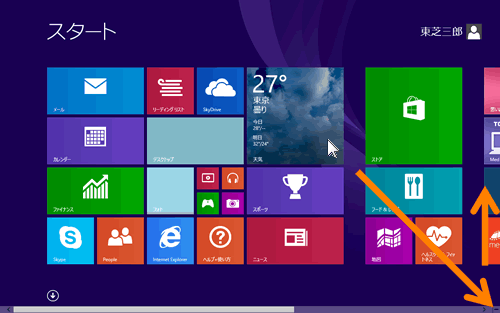 (図1)
(図1)
- チャームバーが表示されます。[設定]をクリックします。
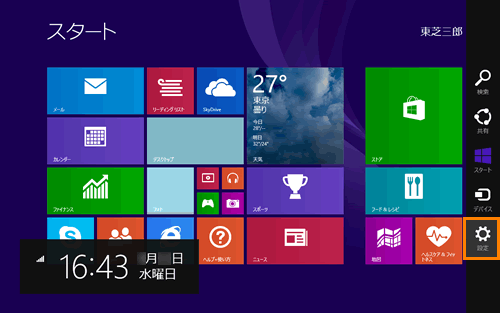 (図2)
(図2)
- 「設定」チャームが表示されます。[PC設定の変更]をクリックします。
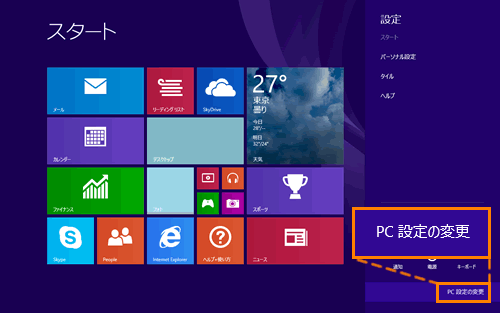 (図3)
(図3)
- 「PC設定」画面が表示されます。[アカウント]をクリックします。
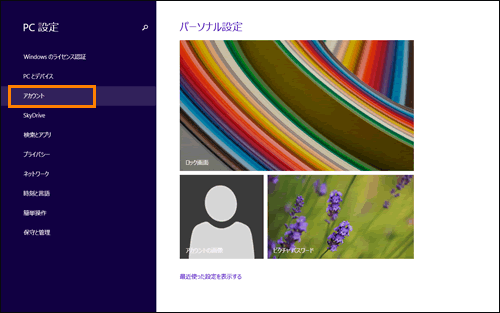 (図4)
(図4)
- 「アカウント」の「お使いのアカウント」画面が表示されます。現在サインインしているユーザーのアカウント情報が表示されます。ユーザーアカウント名の下に表示されている文字で確認することができます。
◆Microsftアカウントの場合
メールアドレスが表示されます。
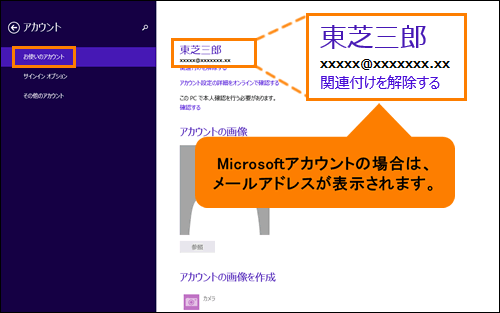 (図5)
(図5)
◆ローカルアカウントの場合
”ローカルアカウント”と表示されます。
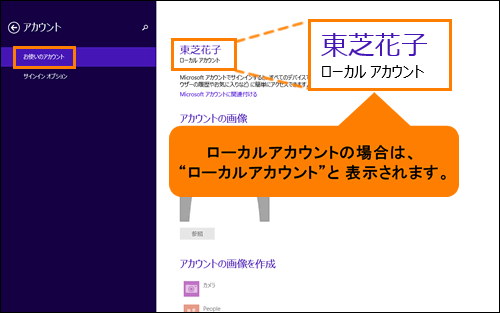 (図6)
(図6)
- 確認後、スタート画面に戻るにはキーボードの[Windowsロゴ]キー(
 )を押してください。
)を押してください。
現在サインインしているユーザーが「Microsoftアカウント」か「ローカルアカウント」か確認する操作は以上です。
<補足>
サインインしているユーザーアカウントの種類が管理者(Administrator)の場合は、「PC設定」の「アカウント」の「その他のアカウント」画面から現在サインインしていないその他のアカウントがそれぞれどちらのアカウントかを確認することができます。
※サインインしているユーザーアカウントの種類が標準アカウントの場合は、「その他のアカウント」項目自体が表示されません。
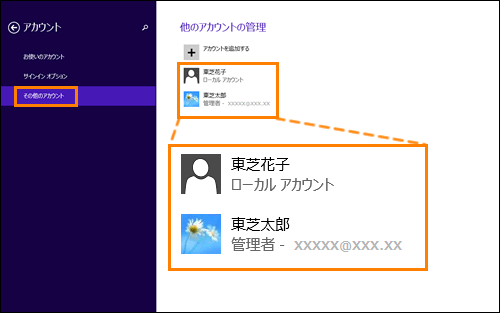 (図7)
(図7)
関連情報
以上
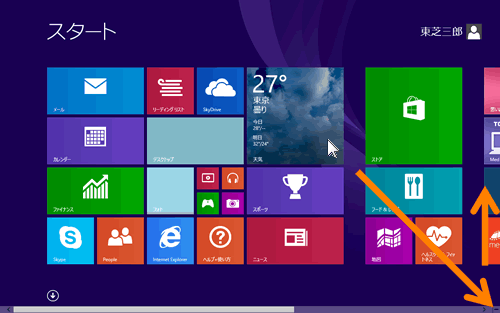 (図1)
(図1)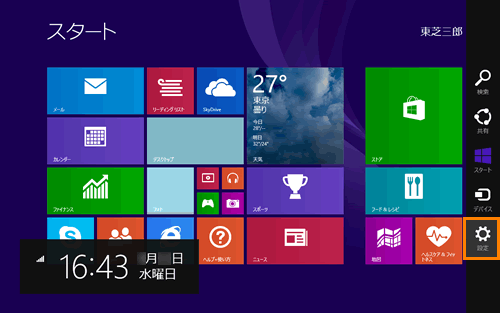 (図2)
(図2)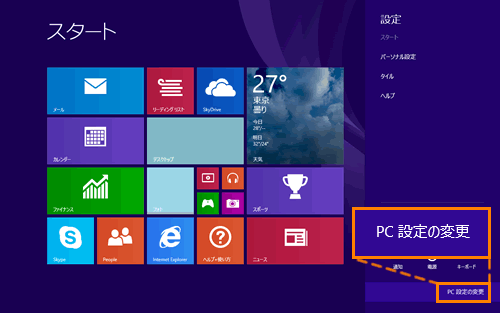 (図3)
(図3)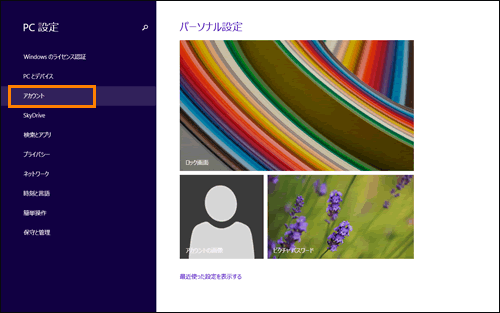 (図4)
(図4)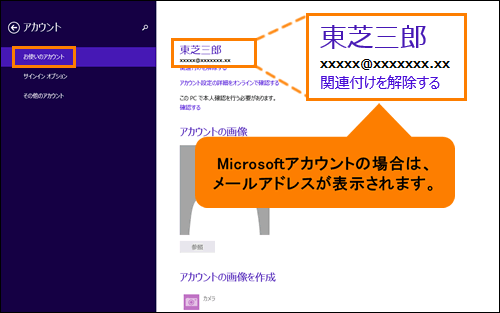 (図5)
(図5)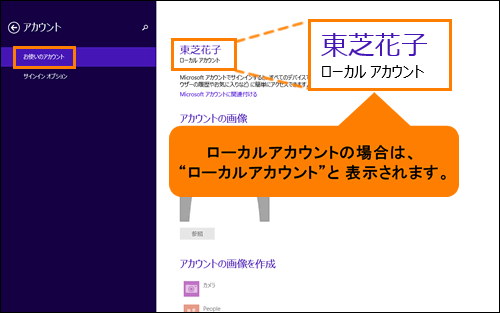 (図6)
(図6) )を押してください。
)を押してください。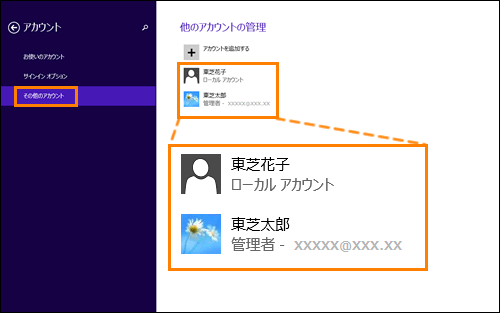 (図7)
(図7)